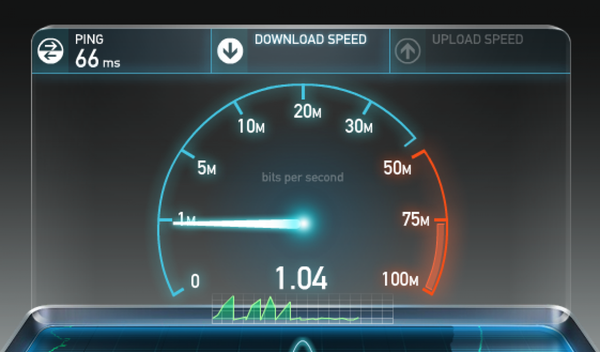
Izšla je nova serija vaše najljubše serije in ko jo prenesete, slika "visi". Namesto prijetnega razgleda odkrito mučenje. Zgodi se, da so težave povezane s samim spletnim mestom. A bolj pogosto vseeno gre za nizko kakovostne storitve internetnega ponudnika.
Najhitrejši način preverjanja hitrosti interneta v računalniku ali prenosniku je možen brez posebnih storitev. Odpriti morate mapo »Upravitelj opravil«, »Uspešnost«. V meniju izberite vrsto povezave, na primer WiFi. Največjo možno hitrost lahko najdete tako, da odprete mapo »Omrežne povezave«, »Status«. Vse potrebne informacije so na zavihku "Splošno"..
Če želite pridobiti bolj natančne in objektivne podatke, lahko uporabite sodobne aplikacije. Glede na rezultat se obrnite na ponudnika storitev ali ga celo spremenite.

Vsebina
- 1 Najpogostejši razlogi za upočasnitev brskalnika:
- 2 Kako storitve preverjajo hitrost interneta
- 2.1 Hitrost
- 2.2 ping
- 2.3 Kaj je tresenje
- 2.4 Kako uporabljati storitve
- 3 najboljše storitve za testiranje hitrosti interneta do leta 2020
- 3.1 SpeedTest.net
- 3.2 V-SPEED.eu
- 3.3 Testmy
- 3.4 NetTraffic
- 3.5 Speedmeter.de
- 3.6 Internetometer Yandex
- 3.7 2ip.ru
- 3.8 Meteor
- 3.9 Preprosta kontrola hitrosti
Najpogostejši razlogi za upočasnitev brskalnika so:
Nestabilna povezava ni edini razlog za počasno nalaganje spletnega mesta. Glavni vzroki "zamrzovanja" so praviloma:
- Sistemski disk je poln
Lahko ga vidite v mapi "Moj računalnik". Če je lestvica diskov (ponavadi C) polna in prikazana rdeče, morate izbrisati nepotrebne datoteke. Da ne boste ročno iskali dolgih neuporabljenih datotek, lahko uporabite posebne programe.
- Številni programi se zaženejo ob zagonu
Ali v tako imenovanem načinu ozadja. Na primer, hitra sporočila, aplikacije s sinhronizacijo podatkov, storitve v oblaku. Brskalnik lahko pospešite, če odstranite nepotrebne ali redko uporabljene programe. Po potrebi jih naložite ročno. Ikone aplikacij so prikazane v spodnjem kotu monitorja poleg ure..

- Virusi
Če želite preprečiti okužbo računalnika ali mobilne naprave, morate namestiti in redno posodabljati svoj protivirusni program. Dejstvo je, da včasih zlonamerni programi "kradejo" internetni promet za pošiljanje neželene pošte in nalaganje nepotrebnih, neželenih datotek.
- Slabi usmerjevalnik
Ne glede na proizvajalca in model - sam usmerjevalnik lahko ohladi hitrost signala. Proračunska naprava, nižje so tehnične značilnosti..
- Zastarela programska oprema ali šibak procesor
Če je razlog v samem računalniku, potem nima smisla čakati na hiter prenos spletnih mest. Edini izhod je, da redno čistite zgodovino poizvedb. Ker se lahko mnogi programi po zagonu omrežja samodejno zaženejo.
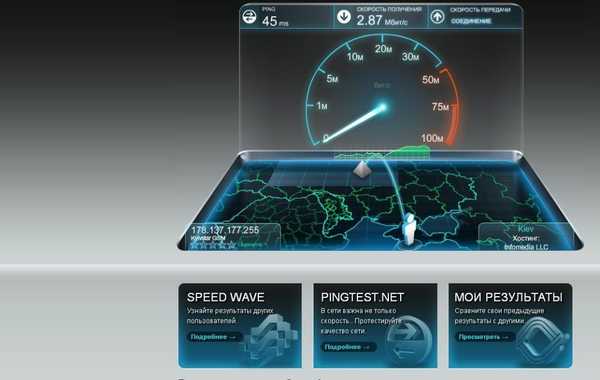
Kako delujejo storitve za preverjanje hitrosti interneta
Skoraj vse aplikacije merijo več parametrov. Kot so:
Hitrost
Najprej morate ugotoviti, kakšna je hitrost interneta. V resnici je to čas, ko se podatki prenašajo iz naročnikovega računalnika in nasprotno, prenašajo s spleta:
Dohodna hitrost - vpliva na čas prenosa datotek - videoposnetkov, slik, strani brskalnika, e-poštnih sporočil.
Izhodna hitrost - vpliva na čas pošiljanja datotek iz naročnikovega računalnika, na primer nalaganje fotografij v družbena omrežja.
Navedeno v Mb / s (megabajti na sekundo) ali MB / s (megabajti na sekundo). V idealnem primeru bi morali biti kazalci v območju od 15 do 45. S to hitrostjo povezave lahko varno gledate HD filme, brez težav prenašate "težke" datoteke in igrate spletne igre, da ne omenjam nalaganja strani brskalnika..
Pomembno: hitrost povezave ni konstantna in se lahko spreminja čez dan. Pogodba s ponudnikom običajno ne navaja povprečnega razpona, temveč največjo možno hitrost.

Ping
To je čas odziva strežnika na zahtevo uporabnika, ki se meri v milisekundah. Čim nižji je indikator, tem hitreje se naloži stran. Na primer:
- Ping nižje ali nekaj več kot 40 ms je dober pokazatelj, lahko preprosto igrate spletne igre, v katerih igralec potrebuje hiter odziv
- Ping v razponu od 40 do 100 ms - omogoča varno gledanje filmov, nalaganje strani na spletnih mestih, za strategije igre.
- Ping večji od 100 ms je slab pokazatelj. Lahko si ogledate videoposnetke, vendar le pri hitrem internetu. Toda tudi v tem primeru so "obešanja" možna. Spletna mesta se nalagajo brez težav, vendar je nemogoče normalno igrati igre.

Kaj je tresenje?
Dobesedni prevod je "tresenje." Če ga uporabljamo za WiFi, je to vrednost "skoka" pinga. Zaplete delo IP-telefonije - pojavijo se nenavadni zvoki, godrnjajoči zvoki. Razlog je velika preobremenjenost zasebnega kanala ali napačna omrežna konfiguracija..
V idealnem primeru bi morala biti stabilna internetna povezava skoraj nič. V nasprotnem primeru zagotovljena "zamrznitev" in dolg odziv v spletnih igrah (še posebej, če potrebujete hitro reakcijo). Celo ne zelo visoka vrednost tresenja je kritična za prenos glasovnih, video oddaj v realnem času. Slika se lahko "razbije" v slikovne pike in trza.
Kako uporabljati storitve
Praviloma so takšni programi precej enostavni za uporabo. Vse, kar potrebujete, kliknite gumb "zaženi" ali "preveri" (odvisno od vmesnika). Najpomembneje je, da ne smete zaupati enemu čeku. Če želite pridobiti ustrezne podatke, je vredno aplikacijo zagnati vsaj 3-krat in po preprostih matematičnih operacijah prikazati povprečno vrednost. Kar bo prikazalo čim bližje resničnosti vseh pomembnih kazalcev.
Nasvet: razvijalci aplikacij svetujejo, da onemogočite vse aplikacije, ki uporabljajo internetno povezavo za delo, izkušeni uporabniki pa priporočajo preverjanje med nalaganjem torrentov. Da bi dobili resnične podatke.
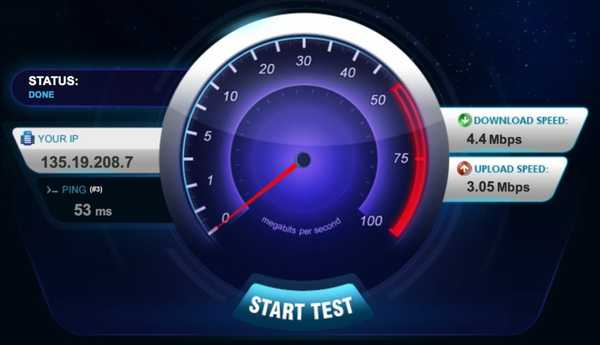
Najboljše storitve za preverjanje hitrosti interneta do leta 2020
Pravzaprav so vse aplikacije približno enake in se razlikujejo le po vmesniku in naboru funkcij. Pregled temelji na ocenah uporabnikov. Upoštevali smo take kazalnike, kot so: uporabnost, natančnost meritev, prisotnost / odsotnost pojavnih oglasov.
SpeedTest.net
Ena najboljših storitev za preverjanje hitrosti. Če želite delati, morate iti na spletno mesto in opraviti test, kar pomeni pošiljanje določene količine podatkov in v skladu s tem sprejemanje. Na podlagi teh kazalnikov temelji končni rezultat.
Za natančno merjenje hitrosti razvijalec priporoča zapiranje vseh programov in aplikacij, ki uporabljajo internetno povezavo..
Vmesnik je čim bolj preprost, čeprav lahko nasičena črna barva nekoliko razreže oko. Monitor prikazuje uporabnikov IP naslov, ime ponudnika in naslov strežnika (mesto), ki ga lahko po želji zamenjate.
Po tem ostane pritisniti gumb GO in v 20 sekundah lahko dobite rezultate o glavnih kazalcih: nalaganje, nalaganje, vrednost pinga. Kot tudi morebitne težave pri prenosu aplikacij (prikazano v spodnjem levem kotu).
Registracija v storitvi vam bo omogočila shranjevanje zgodovine preverjanja. Če želite preveriti hitrost mobilnih naprav, morate prenesti aplikacijo.
Prednosti:Povprečna ocena: 4.4
Naslov spletnega mesta: https://www.speedtest.net/
- intuitiven in preprost vmesnik;
- za preprosto preverjanje vam ni treba prenesti ničesar;
- mogoče namestiti brezplačne razširitve za Google Chrome;
- za naprave z operacijskim sistemom Windows in Mac OS je na voljo aplikacija za namizje; za preverjanje vam ne bo treba zagnati brskalnika.
- oglaševanje, ki ob nalaganju lahko vpliva na natančnost kazalcev.
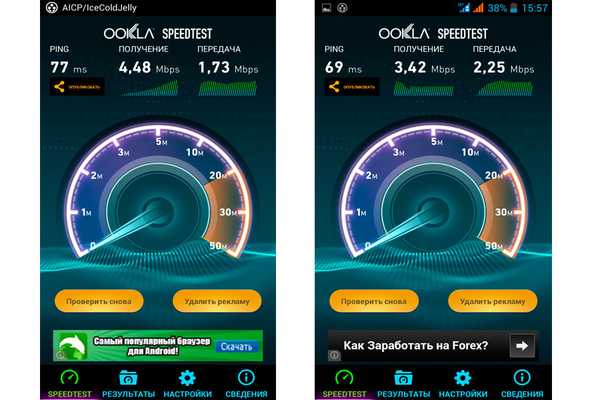
V-SPEED.eu
Ruska različica aplikacije za merjenje hitrosti interneta na pametnih telefonih, tablicah z operacijskim sistemom Android. Enostavna in intuitivna zasnova vmesnika, možnost izbire enot hitrosti. In tudi:
- možnost izbire strežnika;
- izbira parametrov glede na vrsto povezave;
- način združljivosti s starejšimi različicami Androida;
- možnost izklopa animacij za naprave z nizko zmogljivostjo.
Aplikacija prav tako analizira in oceni kakovost signala usmerjevalnika..
Prednosti:Povprečna ocena - 4,8
Spletna stran: http://www.v-speed.eu
- lep dizajn;
- visoka hitrost natančnost.
omejena izbira ponudnikov;
- vedno ne prepozna pravilno mobilnega operaterja;
- oglasi, ki jih je mogoče onemogočiti z oceno aplikacije.
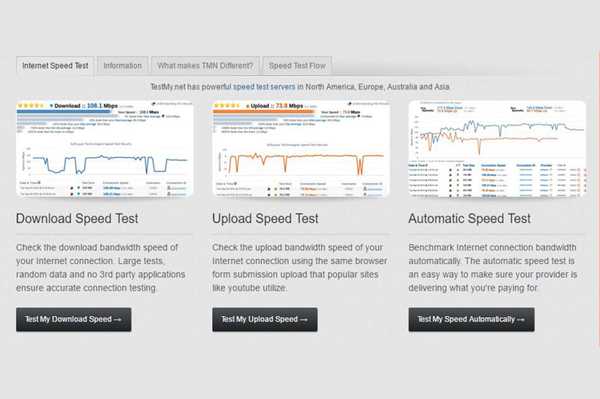
Testmy
Angleška služba. Prevajanje v ruščino - prek brskalnika. Za udobje uporabnikov je možno izčrpno preverjanje, pa tudi za posamezne parametre. Po želji lahko nastavite pogostost preverjanja, ki se bo samodejno sprožila ob času, ki ga določi uporabnik. Možnost je na voljo po registraciji. Spletno mesto vsebuje tudi informacije o ponudnikih in kakovosti povezave po mestih.
Prednosti:Povprečna ocena: 4,0
Naslov spletnega mesta: https: //testmy.net
- sposobnost konfiguriranja parametrov;
- veliko koristnih informacij, tudi o možnih razlogih za nizko hitrost internetne povezave.
- omejena izbira strežnikov (predvsem v ZDA).
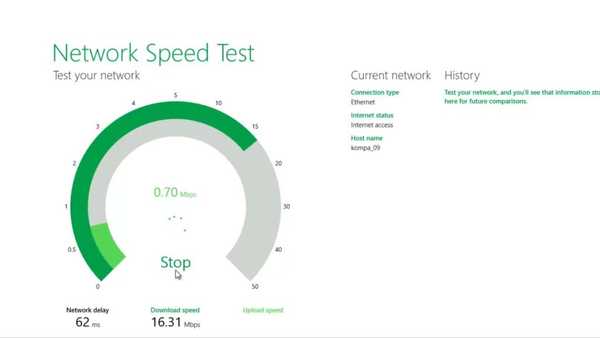
Nettraffic
Program za prenos na pametne telefone in osebne računalnike z operacijskim sistemom Windows, vključno s starejšimi različicami Vista, XP. Analizira glavne kazalnike prometa in rezultat prikaže v obliki tabele ali grafa. Samodejno se poveže in v realnem času pokaže hitrost povezave. Mogoče je tudi ogled sprememb prometa za določena časovna obdobja.
Dodatne funkcije:
- barvna prilagoditev (na grafih, slikah);
- sposobnost analize več omrežij;
- izvozno-uvozni podatki;
- vodenje statistike;
- opozorila o dogodkih (na primer, če se količina prenesenih datotek približa omejitvi).
Program je brezplačen, ne vpliva na delovanje računalnika.
Prednosti:Ocena uporabnika: 4.16
Naslov spletnega mesta: https://nettraffic.en.lo4d.com/windows
- brez oglasov;
- ne zavzame veliko prostora na disku in ne vpliva na delovanje naprave;
- široka funkcionalnost;
- po želji lahko nastavite stroške 1 MB (primerno za uporabnike s plačanim prometom).
- št.
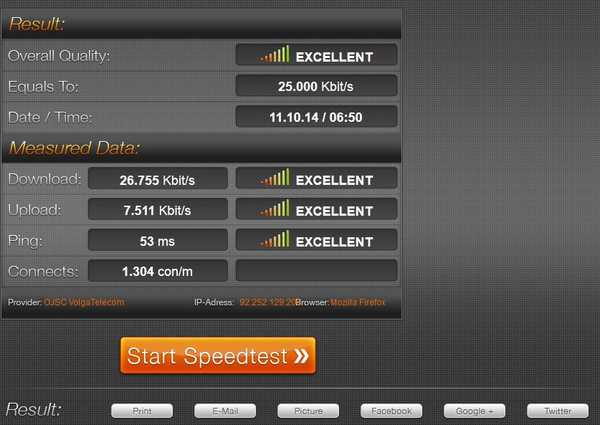
Speedmeter.de
Od nemških razvijalcev. Preverjanje velja v uporabnikovem brskalniku prek HTTP (z uporabo HTML 5) in ne zahteva namestitve dodatne programske opreme.
Za večjo natančnost odčitkov razvijalec priporoča izvedbo testa zvečer, da odpravite faktor vpliva obremenitve omrežja zaradi velikega števila uporabnikov.
Poleg standardnih indikatorjev hitrosti dohodnih in odhodnih storitev storitev ponuja rezultate ping in jipper. Vmesnik je jedrnat, preverjanje se začne z gumbom GO.
Prednosti:Uporabniška ocena: 5,0
Naslov spletnega mesta: http://www.speedmeter.de/
- natančnost;
- napredna funkcionalnost;
- Parametri optimalne hitrosti interneta za različne naprave so navedeni glede na vrsto povezave in nasvete za izbiro ponudnika.
- št.
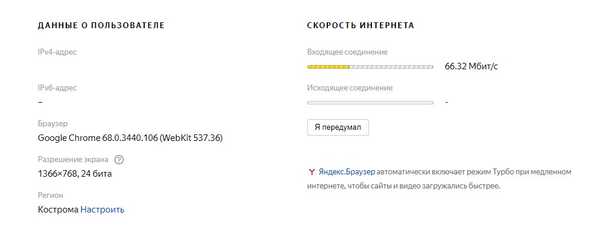
Internetometer Yandex
Storitev Yandex z minimalno funkcionalnostjo. Po preverjanju uporabnik prejme rezultate dohodnih in odhodnih povezav ter podrobne tehnične podatke o brskalniku.
Številni uporabniki opažajo nedoslednosti v indikatorjih preverjanja, ki se lahko večkrat razlikujejo. To je lahko posledica ne toliko napačnega delovanja strežnika, kot zaradi spremembe hitrosti interneta s strani ponudnika (zastoji omrežja, oddaljenost strežnika). Ali pa se je začela posodobitev programske opreme (zlasti za najnovejšo različico sistema Windows).
Pomembno: po preverjanju storitev priporoča, da iz varnostnih razlogov podatkov ne prenesejo tretjim osebam ali izbrišejo kookie v brskalniku.
Prednosti:Ocena uporabnikov: 4.0
Naslov spletnega mesta: https://yandex.ru/internet/
- enostavnost uporabe in preverjanja ključnih kazalcev;
- Hitrost interneta lahko enostavno preverite na mobilni napravi;
- brez oglasov;
- obstaja priložnost za spremembo regije.
- če je hitrost počasna, se lahko preskus zavleče ali popolnoma prekine;
- storitev ne prikazuje vrednosti pinga.
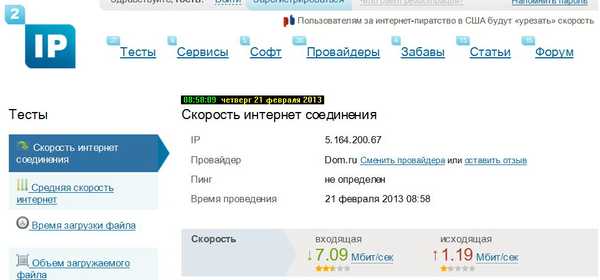
2ip.ru
Od domačih razvijalcev. Začne se po kliku gumba »Preizkusi«. Za pridobitev zanesljivih podatkov storitev priporoča onemogočanje programov, ki uporabljajo internetno povezavo, in preverjanje večkrat ponovite.
Sistem samodejno določi lokacijo naprave, če pa želite, lahko izberete strežnik v drugem mestu ali čim bližje mestu uporabnika. Če želite to narediti, lahko izberete mesto in na zemljevidu kliknete rumeni krog.
Druga značilnost storitve je zagotavljanje podatkov (za primerjavo) o povprečni hitrosti interneta v posameznem mestu.
Tu najdete ocene in ocene internetnih ponudnikov.
Od dodatnih funkcij:
- preverjanje domene spletnega mesta;
- preverite spletno mesto IP ali poiščite identifikator po imenu vira;
- Lahko preverite, kako dolgo traja nalaganje ali prenos datoteke.
Prednosti:Ocena uporabnikov - 4.0
Naslov spletnega mesta https://2ip.ru/speed/
- vse je preprosto in jasno;
- Ocena poštenosti ponudnika internetnih storitev je koristna, če nameravate zamenjati operaterja.
- nobenega pomembnega.

Meteor
Brezplačna aplikacija za naprave s sistemom Android 4.1 ali novejšim. Lep svetel vmesnik. Za neizkušene uporabnike je na voljo funkcija virtualnega pomočnika. Namigi so prikazani v kontekstnem oknu..
Od dodatnih funkcij: ocena uspešnosti aplikacije na določeni napravi.
Prednosti:Ocena uporabnikov: 4.9
Lahko ga prenesete v Googlu play
- svetel, privlačen vmesnik;
- ni oglasov.
- ne deluje pravilno pri merjenju hitrosti povezave Wi-Fi;
- nezdružljiv z napravami iOS;
- uporabniki opazijo tudi netočne kazalnike in (včasih) dolg čas preverjanja.
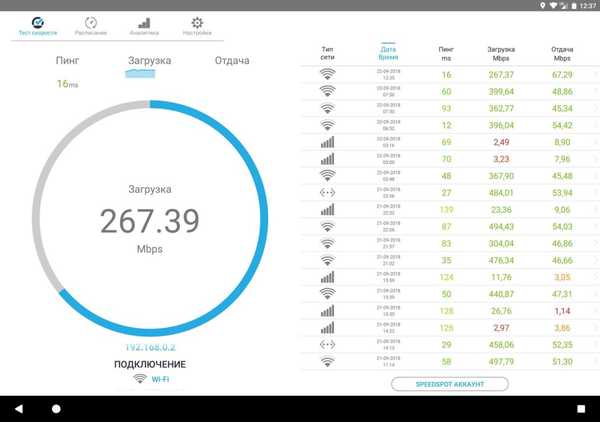
Enostavno preverjanje hitrosti
Aplikacija za hitro in natančno merjenje hitrosti interneta. Rezultati testov so prikazani v obliki ikon, za udobje uporabnikov so poudarjene v različnih barvah. Kazalnike lahko spremljate in primerjate v svoji osebni zgodovini. Simple Speedcheck bo analiziral:
- hitrost prenosa;
- Ping
- Moč WiFi signala na DSL, ADSL in kabelski povezavi.
Ocene so večinoma pozitivne, vendar aplikacija morda ne prikazuje pravilno hitrosti prenosa WiFi .
Prednosti:Ocena uporabnikov: 4.9
- rezultati skeniranja so prikazani v mb in mb;
- indikatorji so precej natančni (glede na ocene uporabnikov sovpadajo pri testiranju na različnih napravah).
- napačno definira telekomunikacijske operaterje;
- ne morete izbrati strežnika;
- oglaševanje.
Za natančnejše merjenje hitrosti lahko primerjate rezultate več aplikacij. Če se kazalniki zelo razlikujejo od tistih, navedenih v tarifi, se obrnite na ponudnika.











